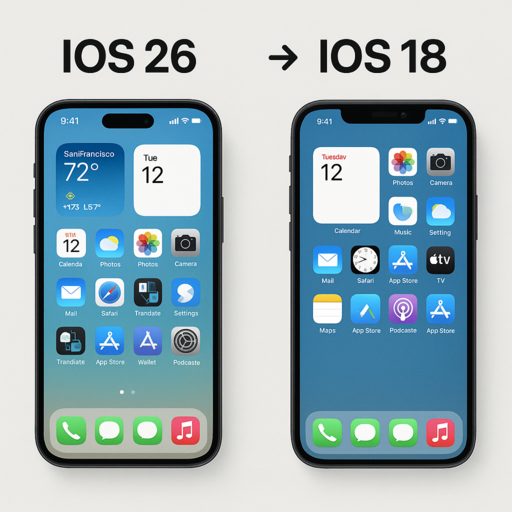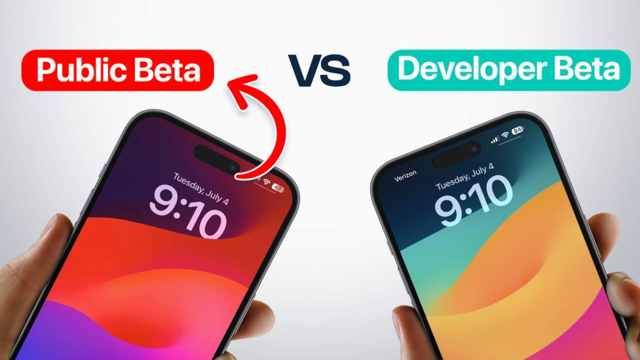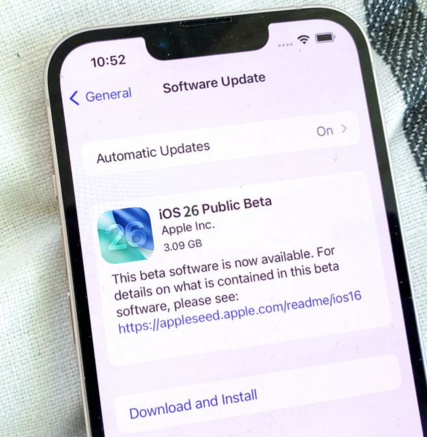Comment revenir à iOS 18.7 depuis iOS 26/26.1/26.2 sans ordinateur ?
 Théodore Rodin
Théodore Rodin- Updated on 2025-12-10 to iOS 26
Vous utilisez iOS 26/26.1/26.2, mais vous trouvez que iOS 18.7 est beaucoup plus fluide ? De nombreux utilisateurs choisissent de revenir à une version antérieure, car elle leur convient mieux, est plus simple ou offre de meilleurs résultats. Vous pouvez revenir à iOS 18 sans iTunes, en utilisant un logiciel alternatif, et c'est très simple. Nous vous expliquons deux méthodes faciles. Si vous souhaitez savoir comment revenir à iOS 18.7 depuis iOS 26/26.1/26.2 sans iTunes, lisez la suite. Commençons par la première méthode.
- Partie 1. Étapes essentielles avant de remettre iOS 18.7 depuis iOS 26/26.1/26.2
- Partie 2. Comment passer de iOS 26/26.1/26.2 à iOS 18.7 ?
- 2.1. Revenir à iOS 18.7 depuis iOS 26/26.1/26.2 en un clic [sans perte de données]
- 2.2. Rétrograder iOS 26/26.1/26.2 vers iOS 18 avec iTunes
- Partie 3. FAQ sur l'iOS 26/26.1/26.2
Partie 1. Étapes essentielles avant de remettre iOS 18.7 depuis iOS 26/26.1/26.2
Il est fortement conseillé de préparer votre appareil avant de procéder à la rétrogradation. En suivant ces étapes, vous vous assurerez que vos données sont en sécurité, que l'installation se déroule correctement et que la rétrogradation du système d'exploitation s'effectue sans difficulté. Assurez-vous que tout est bien organisé pour une transition en toute sérénité.
1. Sauvegardez vos données
La rétrogradation d'iOS peut entraîner la suppression de vos données. Il est donc essentiel de sauvegarder l'ensemble de vos données avant toute manipulation. Si vous souhaitez conserver vos sauvegardes sur votre ordinateur, utilisez iTunes ou iCareFone. Vous pouvez également utiliser iCloud pour une sauvegarde sans fil. Vous pourrez ainsi restaurer vos photos, messages, applications et paramètres en cas de problème.
2. Chargez votre appareil
Le processus de rétrogradation peut prendre plusieurs minutes. Ne lancez l'opération que lorsque votre iPhone est chargé à au moins 50%, ou laissez-le branché à son chargeur.
3. Vérifiez la compatibilité
Vous ne pouvez pas rétrograder tous les modèles d'iPhone vers toutes les versions d'iOS. Assurez-vous que votre appareil est compatible avec iOS 18.7 avant de flasher ou de télécharger le firmware. N'oubliez pas que le fichier IPSW doit encore être signé par Apple, sinon il ne pourra pas être installé.
Ces quelques vérifications simples vous aideront à réussir la procédure. Maintenant que tout est prêt, passons à la première méthode pour retourner à iOS 18.7, sans utiliser iTunes.
Partie 2. Comment passer de iOS 26/26.1/26.2 à iOS 18.7 ?
2.1. Revenir à iOS 18.7 depuis iOS 26/26.1/26.2 en un clic [sans perte de données]
Pour rétrograder iOS 26/26.1/26.2 vers iOS 18.7 rapidement et en toute sécurité, UltFone iOS System Repair est l'outil idéal. Cet outil s'adresse à ceux qui recherchent une solution simple et fiable.
Contrairement à d'autres outils, UltFone iOS System Repair sans effacer vos données personnelles. Cet outil a ajouté des fonctions de sauvegarde et de restauration des données de l'iPhone, garantissant que vous pouvez facilement restaurer les données même après une rétrogradation d'iOS 26/26.1/26.2.
De plus, cet outil possède également les fonctionnalités suivantes :
- Il prend en charge plus de 150 problèmes iOS fréquents, tels que les écrans noirs, les blocages sur le logo Apple ou les échecs de démarrage
- Sauvegarde et restauration pour éviter toute perte lors d'une rétrogradation vers iOS 26/26.1/26.2.
- Permet d'entrer ou sortir du mode de récupération en un clic.
- L'outil est simple, rapide et parfaitement adapté aux personnes peu familières avec la technologie.
- Compatible avec tous les modèles d'iPhone, y compris l'iPhone 16, et exécute les versions les plus récentes d'iOS (18, 18.6, 26).
- Étape 1 Connectez votre iPhone et sélectionnez « Mettre à jour/Rétrograder iOS »
- Étape 2 Appuyez sur le bouton « Rétrograder ». UltFone affichera la liste des versions d'iOS compatibles avec votre appareil. Sélectionnez iOS 18.7.
- Étape 3 Télécharger le fichier du firmware correspondant. UltFone se chargera de cette étape, vous garantissant ainsi d'utiliser toujours la version correcte et autorisée.
- Étape 4 Une fois le firmware téléchargé, cliquez sur le bouton « Commencer » pour lancer la rétrogradation
- Étape 5 Après un petit moment, votre iPhone se rallumera, exécutant désormais iOS 18.7
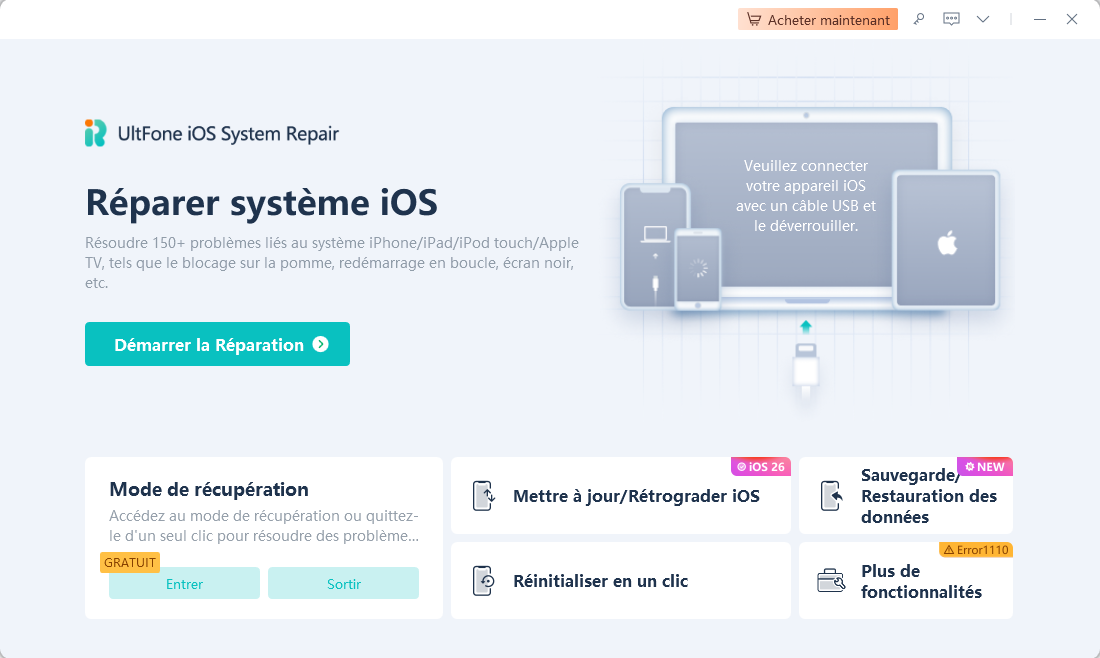
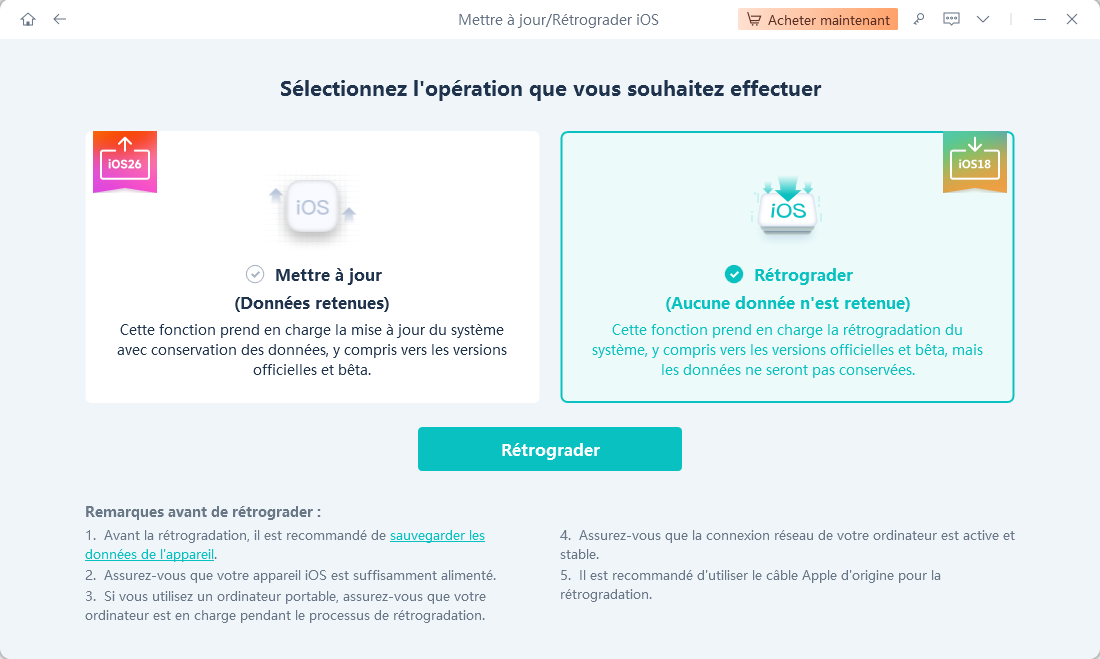

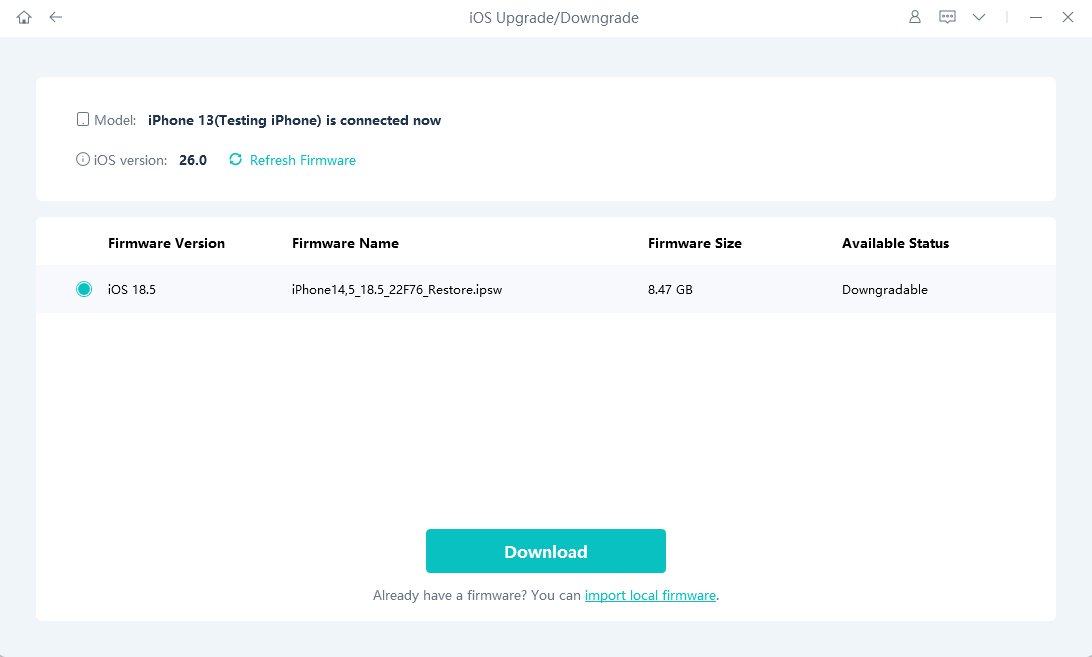

2.2. Rétrograder iOS 26/26.1/26.2 vers iOS 18 avec iTunes
La rétrogradation de votre iPhone via iTunes est une méthode à la fois sûre et fiable. C'est une solution idéale pour les utilisateurs avertis en informatique. Vous aurez besoin d'iTunes (ou du Finder pour macOS Catalina et les versions ultérieures), d'un câble USB, ainsi que d'un fichier IPSW iOS 18 encore signé par Apple. Veillez à sauvegarder votre appareil avant de commencer, car le processus effacera l'ensemble de vos données.
Étapes pour passer d'iOS 26/26.1/26.2 à iOS 18.7 à l'aide d'iTunes :
- Téléchargez le fichier IPSW iOS 18.7 adapté à votre iPhone à partir d'un site Web fiable.
- Connectez votre iPhone à votre Mac ou PC, puis démarrez iTunes (ou utilisez le Finder si vous utilisez macOS).
- Redémarrez votre iPhone en entrant en mode de récupération :
- Appuyez et relâchez rapidement le bouton d'augmentation du volume.
- Appuyez et relâchez immédiatement le bouton de réduction du volume.
- Appuyez sur le bouton latéral/d'alimentation et maintenez-le enfoncé pendant quelques secondes jusqu'à ce que le logo iTunes apparaisse.
- Après cela, iTunes remarquera que l'appareil est en mode de récupération. Il vous proposera de mettre à jour ou de restaurer.
- Appuyez sur Maj (Windows) ou Option (Mac) et cliquez sur Restaurer. Sélectionnez ensuite le fichier IPSW iOS 18.7 que vous avez téléchargé.
- Attendez que le processus de restauration se termine jusqu'à ce qu'un message vous l'indique. L'iPhone s'éteindra, puis redémarrera sous iOS 18.
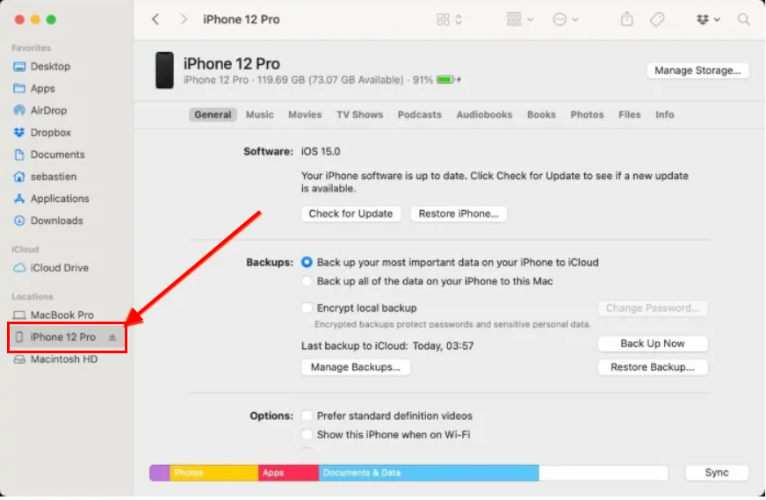
Cela fonctionne bien, mais le timing doit être correct. Assurez-vous qu'Apple signe toujours iOS 18.7 avant de tenter la restauration.
Partie 4. FAQ sur l'iOS 26/26.1/26.2 Beta Public
1. La rétrogradation d'iOS 26/26.1/26.2 effacera-t-il mes données ??
Oui, la rétrogradation d'iOS 26/26.1/26.2 effacera toutes les données, en particulier lorsqu'elle est effectuée avec iTunes ou d'autres logiciels. Il est donc essentiel de sauvegarder votre iPhone via iCloud ou iTunes avant de commencer. Contrairement à cela, UltFone iOS System Repair dispose d'une fonction de sauvegarde et de restauration, il permet de rétrograder sans perte de données.
2. Quels sont les risques liés à l'utilisation d'iOS Beta ?
Étant encore en développement, les versions bêta d'iOS peuvent entraîner des bugs, des ralentissements ou des dysfonctionnements d'applications. Apple précise que ces versions ne sont pas aussi stables que les versions officielles. Cela peut provoquer des plantages, une autonomie réduite ou des problèmes avec certaines fonctionnalités. Il est vivement recommandé de sauvegarder votre appareil avant toute installation d'une version bêta d'iOS.
3. Comment revenir à iOS 18 sans ordinateur ?
Toutes les méthodes actuellement disponibles pour rétrograder vers iOS 26/26.1/26.2 nécessitent un ordinateur. Vous saviez peut-être qu'il était possible de rétrograder directement sur votre iPhone, mais cette méthode ne prend en charge qu'iOS 16 et les versions antérieures.
Conclusion
Si vous rencontrez des bugs ou des problèmes avec vos applications, ou si vous souhaitez simplement revenir à iOS 18.7 depuis iOS 26/26.1/26.2 sans passer par iTunes, utiliser un outil avancé comme UltFone iOS System Repair est un bon choix. Même si la rétrogradation comporte certains risques, une bonne préparation — notamment la sauvegarde de vos données — peut rendre le processus plus fluide et sécurisé. Cela permet aux utilisateurs de retrouver une version stable d'iOS tout en gardant le contrôle sur leur expérience.

 Théodore Rodin
Théodore Rodin